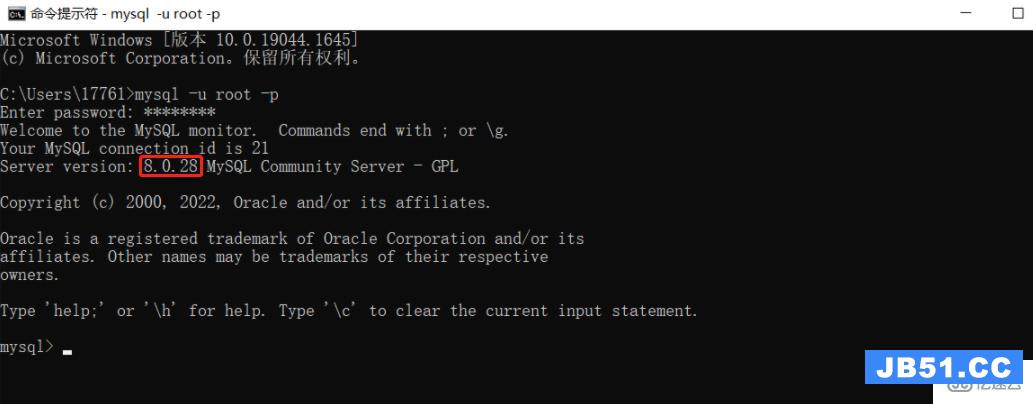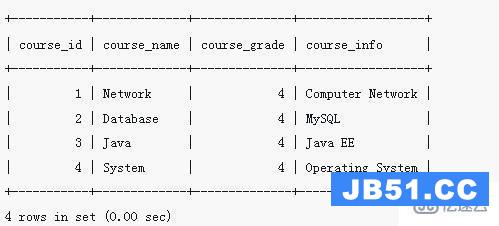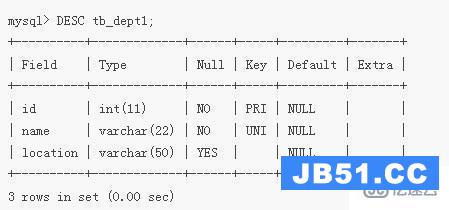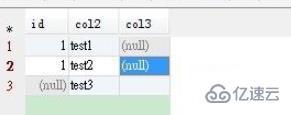这期内容当中小编将会给大家带来有关Azure中部署sqlserver网络无法访问如何解决,文章内容丰富且以专业的角度为大家分析和叙述,阅读完这篇文章希望大家可以有所收获。
1.在“开始”菜单中,单击“运行”,键入 WF.msc,然后单击“确定”。
2.在“高级安全 Windows 防火墙”的左侧窗格中,右键单击“入站规则”,然后单击操作窗格中的“新建规则”。
3.在“规则类型”对话框中,选择“端口”,然后单击“下一步”。
4.在“协议和端口”对话框中,选择“TCP”。选择“特定本地端口”,然后键入数据库引擎实例的端口号(默认实例对应的端口号 1433 或您在终结点步骤中为私有端口选择的端口号)。
5.单击“下一步”。
6.在“操作”对话框中,选择“允许连接”,然后单击“下一步”。安全说明: 选择“只允许安全连接”可增加安全性。如果要在环境中配置其他安全选项,则选择此选项。
7.在“配置文件”对话框中,选择“公用”,然后单击“下一步”。安全说明: 选择“公用”允许通过 Internet 进行访问。如有可能,请选择更具限制性的配置文件。
8.在“名称”对话框中,为此规则键入名称和说明,然后单击“完成”。
根据需要为其他组件打开额外的端口。
上述就是小编为大家分享的Azure中部署sqlserver网络无法访问如何解决了,如果刚好有类似的疑惑,不妨参照上述分析进行理解。如果想知道更多相关知识,欢迎关注编程之家行业资讯频道。